我最近建议希望从Windows XP跳出的用户应该考虑使用Mac,并且可以进行一些快速修改使其与Windows XP几乎相同。
步骤1 :下载Luna主题
大多数Windows XP用户熟悉的默认外观是Luna主题。
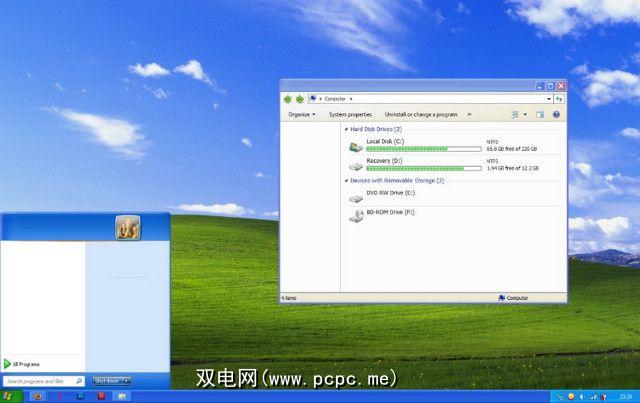
Windows 7不包含此主题,但是您可以从DeviantART那里获取它,名为Satukoro的用户将其流行起来-创建。不过,您还不能使用.zip文件,因此请暂时将其保留。
步骤2:下载通用主题修补程序
现在有了Luna主题,但是Windows 7默认情况下不完全支持第三方主题。要使用它,您需要另一个名为Universal Theme Patcher的程序。您可以从Theme Bin,TCP-Z和其他一些网站中获取它。托管此实用程序的许多其他网站都尝试在其旁边安装广告软件,因此请小心单击。
第3步:安装通用主题修补程序
打开UTP zip文件将为您提供两个可执行文件。一个将在文件名中带有x86,另一个将在x64中。请记住,x86适用于32位Windows安装,而x64适用于64位安装。安装适合您PC的任何软件。
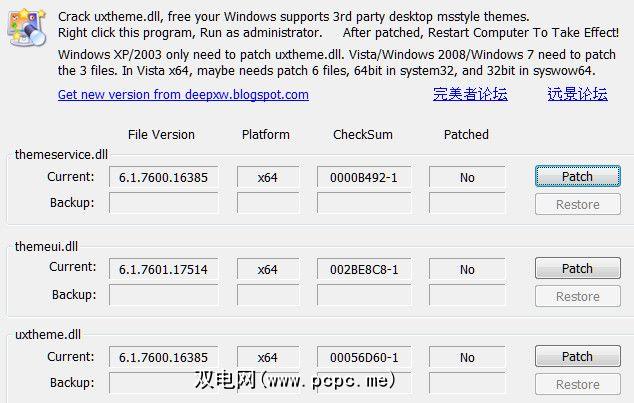
安装程序将显示一个窗口,告诉您所使用的Windows版本以及需要修补的文件数量。点击是继续。
现在,您将看到一个包含三个部分的界面。每个列表都列出了必须修补的文件。单击每个补丁按钮,然后重新启动计算机。
步骤4:安装主题文件
现在找到您下载的Luna主题.zip并打开它。同时打开Windows资源管理器,然后导航到C:\ Windows \ Resources \ Themes。将文件从zip文件夹的 themes 文件夹复制到\ Themes目录。
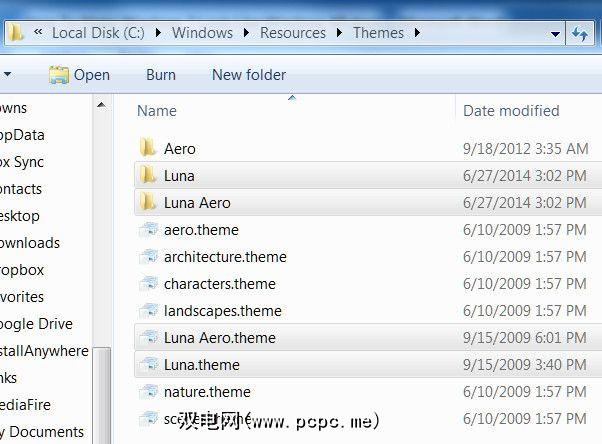
右键单击桌面上的任何空白区域,然后打开个性化。在打开的窗口中,您应该看到一个新的已安装主题类别,其中包括Luna和Luna Aero。
第5步:调整任务栏
,它更像XP!但是,等等-您还没有完成。有一些主题不会改变,我们需要从任务栏开始对其进行修复。
右键单击任务栏,单击属性,然后更改
使用小图标:打开
任务栏按钮:设置为从不合并。
通知区域:进行自定义,以使大多数图标都关闭,或根据您的喜好进行调整。
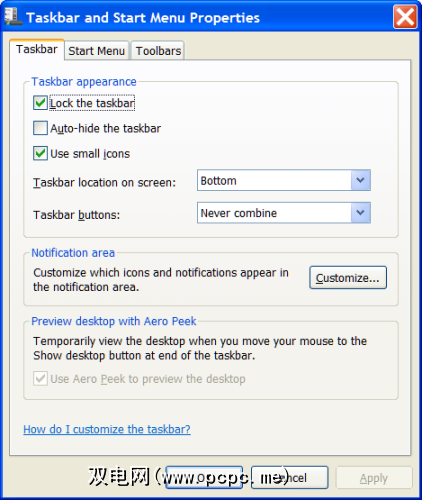
应用这些更改并关闭窗口。现在,您将看到一个与Windows XP非常相似的任务栏。某些图标可能由于被固定而残留,但是您可以通过右键单击该图标然后单击从任务栏取消固定此程序来删除它们。
步骤6:下载并安装经典Shell
要完成更改,您将不得不再次超出默认选项。幸运的是,有一个名为Classic Shell的程序可以更改核心界面功能。转到Classic Shell网站,下载并安装。这应该很简单;无需担心x64版本或广告软件。
步骤7:将“开始"菜单样式更改为Luna
打开“经典Shell菜单设置"应用程序。这样做时,您会看到“开始菜单样式"标签被选中。首先选择两列经典选项。

现在转到 Skin 标签。单击下拉选项,然后选择 Windows XP Luna 。选择皮肤后,它将自动应用。您可以使用其他一些选项,例如打开或关闭用户名。我将根据您的偏好进行设置。
第8步:更改“开始"按钮
现在您就关闭了。您可能会注意到,Windows 7的“开始"按钮仍然保留,而Classic Shell却没有XP外观。不用担心查看Classic Shell论坛,并下载社区提供的XP风格的开始按钮。将图像保存到下载文件夹或其他熟悉的位置。
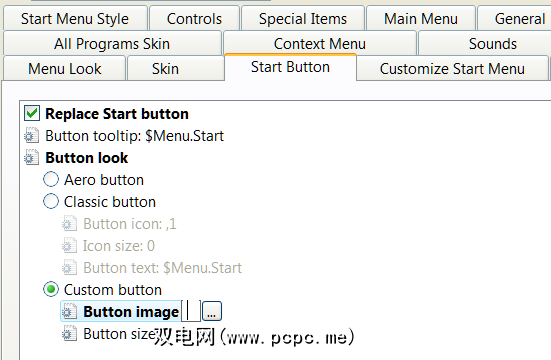
现在打开“经典Shell菜单设置"应用程序中的“开始按钮"选项卡,单击“自定义"单选按钮选项,然后单击“ […"。 ] 。导航到保存XP样式的开始映像的位置并选择它。
步骤9:更改Windows资源管理器的外观
您差不多完成了。打开“经典资源管理器设置"实用程序(与“经典Shell菜单设置"位于同一文件夹中)。在出现的窗口中,您会在顶部看到Windows XP Classic选项。
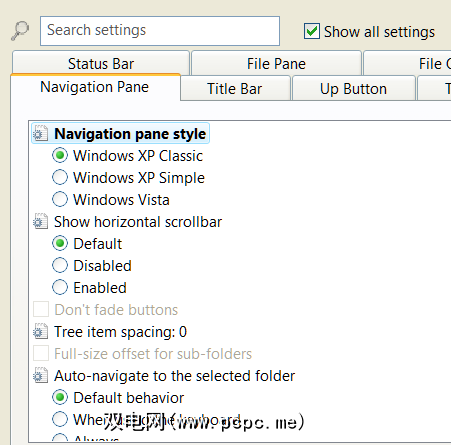
个人而言,我发现此设置的默认按钮过大,因此建议点击显示所有设置复选框。这将显示许多选项卡,其中一个是“工具栏设置"。打开它,然后取消选中大按钮框。
现在单击确定退出该实用程序。关闭Windows资源管理器(如果已经打开),然后重新打开以查看所做的更改。
步骤10:享受甜蜜的胜利!
如果您完全按照这些步骤操作,您最终将获得与Windows XP极为相似的Windows 7的化身。您会发现这种方法几乎没有妥协的地方。修改后的开始菜单,任务栏和资源管理器应该流畅且稳定。
您可以在Classic Shell中进餐,以进一步自定义您的体验。您的想像力是极限,因为该工具使您可以更改字体大小,间距,按钮大小,按钮类型等等。这些设置可用于进一步模拟XP或根据您的喜好自定义Windows。
您认为Windows 7在XP的外观上看起来不错吗?在评论中让我们知道!
标签: Windows 7 Windows XP








